At have en solid backup-plan er et must, hvis du har vigtige data på din pc, som du ikke vil miste. I dag ser vi på en unik måde at bruge en virtuel harddisk i Windows 7 til at sikkerhedskopiere nogle filer.
Opret en virtuel harddisk (VHD)
Den første ting, vi skal gøre, er at oprette en VHD. I denne artikel koncentrerer vi os om, hvordan du sikkerhedskopierer dine data til en VHD, vi vil kort dække, hvordan du opretter en, men sørg for og tjek vores fulde vejledning om hvordan man opretter en VHD i Windows 7 .
I dette eksempel opretter vi en 2 GB VHD, men du kan lave den, uanset hvilken størrelse du tror, du har brug for til dine data.
Højreklik på Computer, og vælg Administrer, og når skærmbilledet Computerstyring åbnes under Lagring, skal du markere Diskhåndtering og derefter klikke på Handling \ Opret VHD.
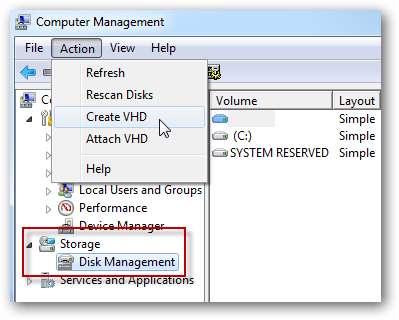
Vælg en placering på din maskine, hvor du vil have VHD til at bo, og dens størrelse. Du kan oprette det på dit lokale drev, eller i dette eksempel placerede vi det på et tilsluttet eksternt drev. Beslut om du vil have den dynamisk ekspanderende eller en fast størrelse. Derefter vil du se det virtuelle drev angivet som Ukendt ikke-allokeret plads. Højreklik på det venstre felt og Initialiser disk .
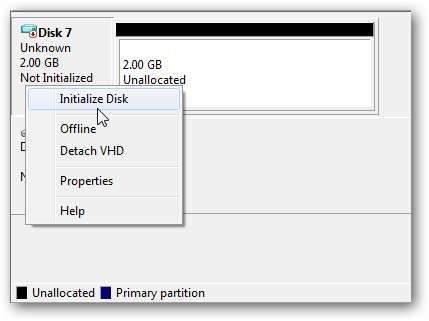
Højreklik på området Ikke-allokeret, og vælg Ny enkel lydstyrke.
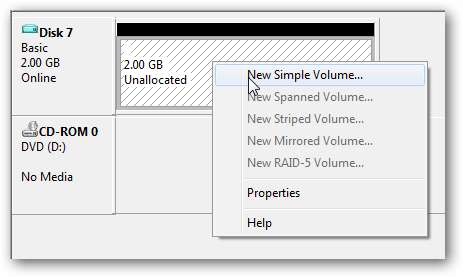
Guiden Ny enkel lydstyrke åbnes, og du kan vælge at formatere lydstyrken og give den en etiket og følge guiden.
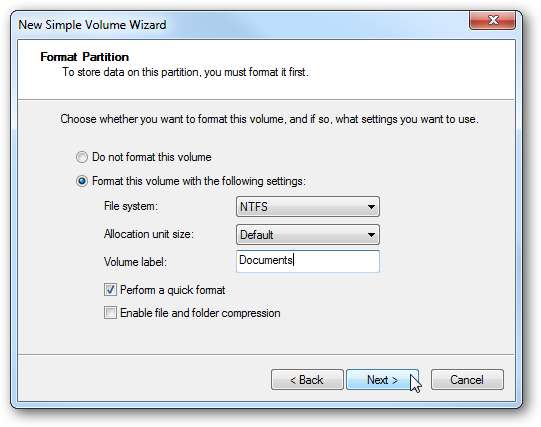
Når du er færdig, vil du se den nye VHD opført under Harddiskdrev i computeren. Nu kan du bruge det som på ethvert drev, og vi skal sikkerhedskopiere det.
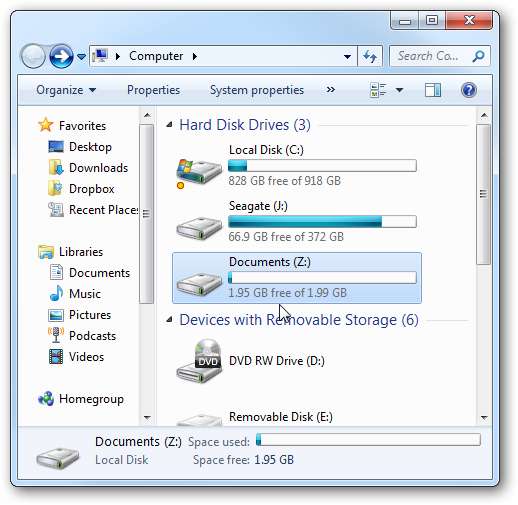
Du kan simpelthen trække filer til den eller indstille den til sikkerhedskopiering med Windows Backup og gendannelse eller den sikkerhedskopi-app, du foretrækker. Her skal vi bruge Windows 7 Backup og gendannelse . Skriv backup og gendannelse i søgefeltet i Start-menuen og tryk Enter.
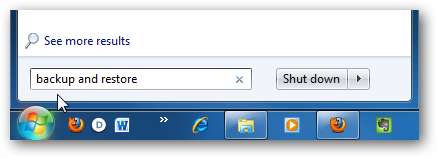
Klik på Opsæt sikkerhedskopi …
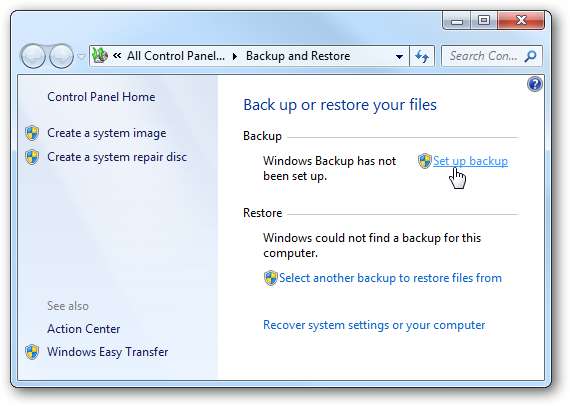
Vælg den VHD, vi lige har oprettet ... det siger måske, at der ikke er nok plads, men vi vælger specifikke filer, der skal sikkerhedskopieres, der passer til 2 GB VHD.
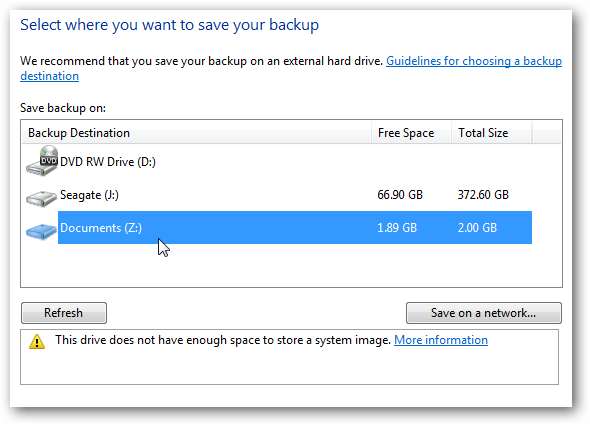
Her skal du vælge Lad mig vælge ...
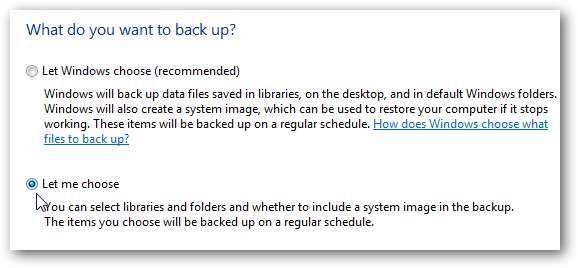
Nu kan du gå igennem og vælge de filer og mapper, du vil sikkerhedskopiere. I dette eksempel sikkerhedskopierer vi kun et par dokumenter, godt under VHD's 2 GB-størrelse. Fjern markeringen Inkluder et systembillede af drev inden du fortsætter, som du burde have gjort allerede oprettet en .
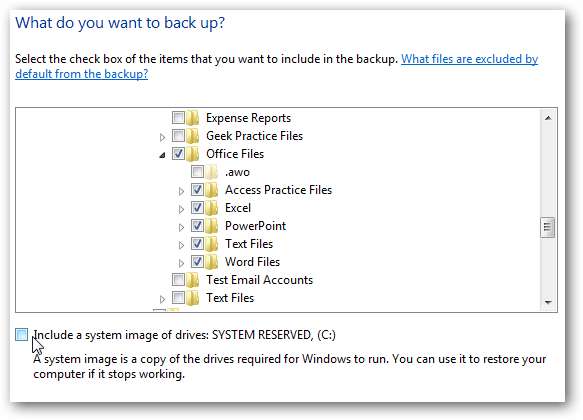
Du kan planlægge, at sikkerhedskopien kører på en almindelig tidsplan, hvis du vil.
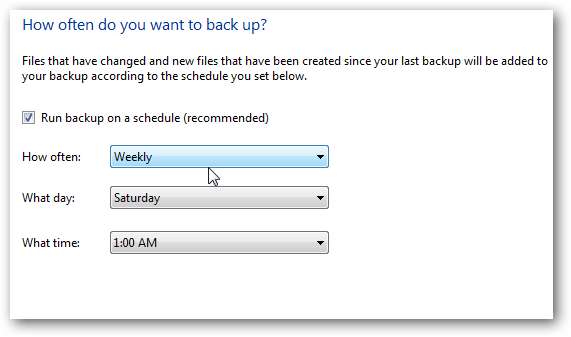
Når du har valgt alt, skal du gennemgå dine backupindstillinger og klikke på Gem indstillinger, og kør sikkerhedskopi .
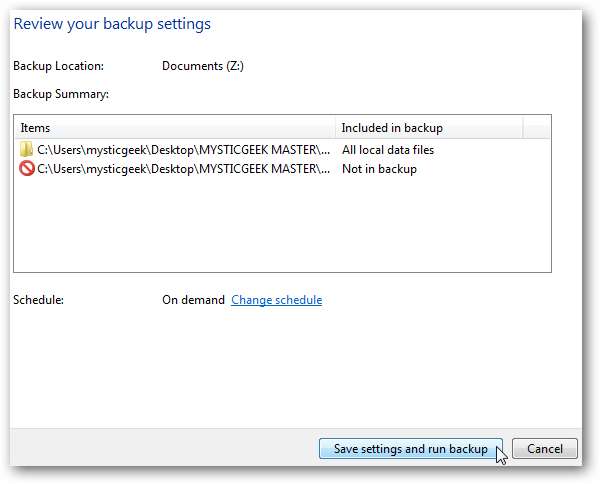
Sikkerhedskopien starter, og du får en statuslinje, mens den finder sted.

Når sikkerhedskopien er afsluttet, kan du gå ind i din VHD og tjekke de filer, du har sikkerhedskopieret.
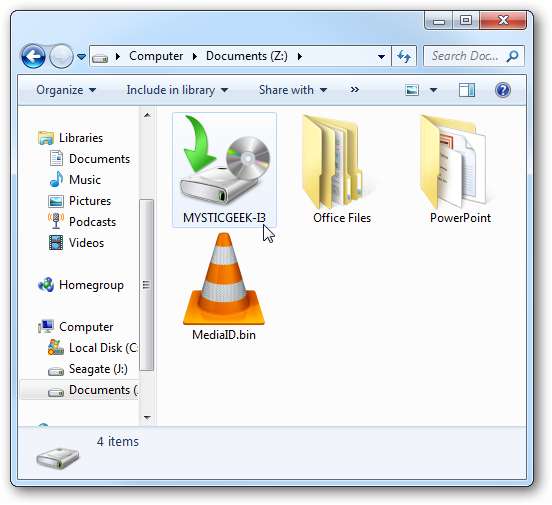
Derefter kan du bare trække filerne ud af VHD eller dobbeltklikke på ikonet Windows Backup og gendannelse for at gendanne dem.
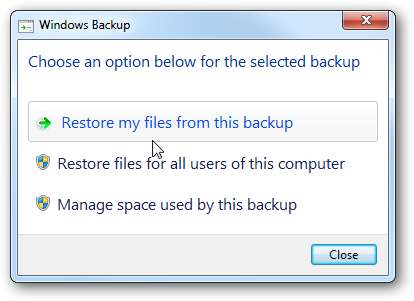
Evnen til at bruge VHD'er er bare et andet værktøj til din backup-strategi. Den anden seje ting er, at du kan kopiere VHD-filen til andre placeringer. For eksempel en netværksshare, ekstern HD, thumb-drev, brug i en VM… osv. Du bør bestemt ikke bruge dette som din eneste sikkerhedskopistrategi på nogen måde, der er mange bedre backupmetoder derude, men det er nørdet, sejt og nogle gange kan det være praktisk.
Apropos VHD'er, hvis du vil gøre et fysisk drev til en VM, tjek vores artikel om Disk2vhd .






